見終わっても心配しないでくださいWindows エラー 0x800f0954 または 0x500f0984Windows 機能または Windows Update のインストール中。投稿に記載されている手順に従って簡単に修正できます。
Windows Updateエラー0x800f0954を修正する方法
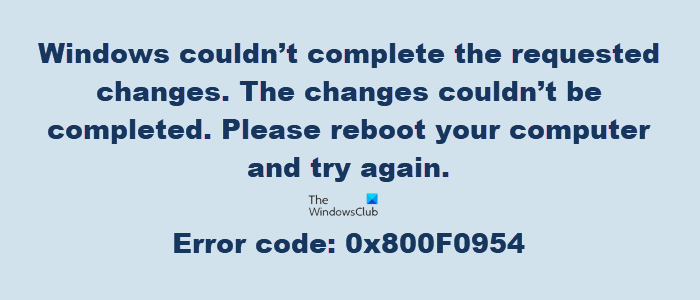
Windows は要求された変更を完了できませんでした。変更を完了できませんでした。コンピュータを再起動して、もう一度試してください。
エラー コード: 0x800F0954 – CBS_E_INVALID_WINDOWS_UPDATE_COUNT_WSUS。
Windows の機能機能または DISM を使用して .NET Framework 3.5 またはその他のオプション機能をインストールしようとすると、エラー 0x800f0954 が発生する場合があります。問題を解決するには、次の提案を試してください。
レジストリエディタを開く
次のレジストリ キーに移動します。
HKEY_LOCAL_MACHINE\SOFTWARE\Policies\Microsoft\Windows\WindowsUpdate\AU
右側のペインで、WUSerを使用する。その値を次のように設定します0。
レジストリ エディタを終了し、コンピュータを再起動します。
これでも解決しない場合は、次のことが必要になる可能性がありますコンピューターを修理するWindows ISO を使用します。
こちらもお読みください: 修理.NET Framework のインストール時に 0x800F0954 エラーが発生する
Windows Updateエラー0x500f0984を修正する方法
システムで Windows Update エラー 0x500f0984 が発生すると、ビルド更新をダウンロードまたは受信できない場合があります。ただし、バッチ ファイルを作成し、管理者権限で実行することでこの問題を修正できます。
- メモ帳を開きます。
- 投稿に記載されているコマンドのリストをコピーして貼り付けます。
- 「ファイル」タブをクリックします。
- [名前を付けて保存] オプションを選択してファイルを保存します。
- ファイルにWufix.batという名前を付け、「保存」ボタンを押します。
- Wufix ファイルを管理者権限で実行します。
- コンピュータを再起動します。
バッチ コマンドは、その名前が示すように、一連のコマンドを実行します。
Windows Update エラー 0x500f0984 を修正するには、まずメモ帳を使用してバッチ ファイルを作成する必要があります。
NotePad アプリを開き、次のコマンドのリストをコピーして貼り付けます。
SC 構成 TrustedInstaller start=auto
net stop bits net stop wuauserv net stop msiserver net stop cryptsvc net stop appidsvc Ren %Systemroot%\SoftwareDistribution SoftwareDistribution.old Ren %Systemroot%\System32\catroot2 catroot2.old regsvr32.exe /s atl.dll regsvr32.exe /s urlmon.dll regsvr32.exe /s mshtml.dll netsh winsock reset netsh winsock reset proxy rundll32.exe pnpclean.dll,RunDLL_PnpClean /DRIVERS /MAXCLEAN dism /Online /Cleanup-image /ScanHealth dism /Online /Cleanup-image /CheckHealth dism /Online /Cleanup-image /RestoreHealth dism /Online /Cleanup-image /StartComponentCleanup Sfc /ScanNow net start bits net start wuauserv net start msiserver net start cryptsvc net start appidsv
これにより、ソフトウェア配布と catroot2 フォルダーの内容がクリアされ、必要な DLL ファイルが再登録され、winsock がリセットされ、基本的に DISM と SFC が実行されます。
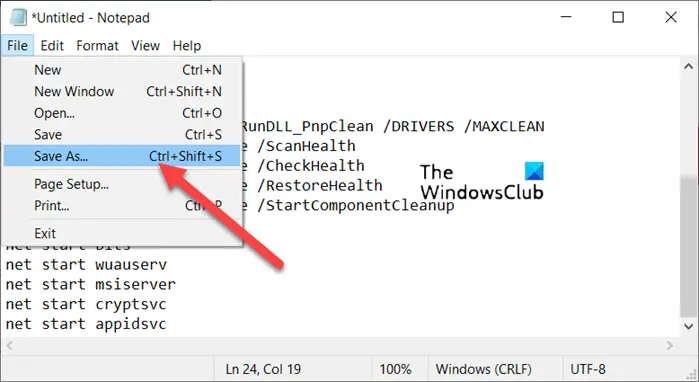
完了したら、に移動しますファイルNotePad ウィンドウの右上隅にあるタブをクリックして、名前を付けて保存オプション。
とき名前を付けて保存ダイアログボックスが表示されるので、ファイル名Wufix.bat として。
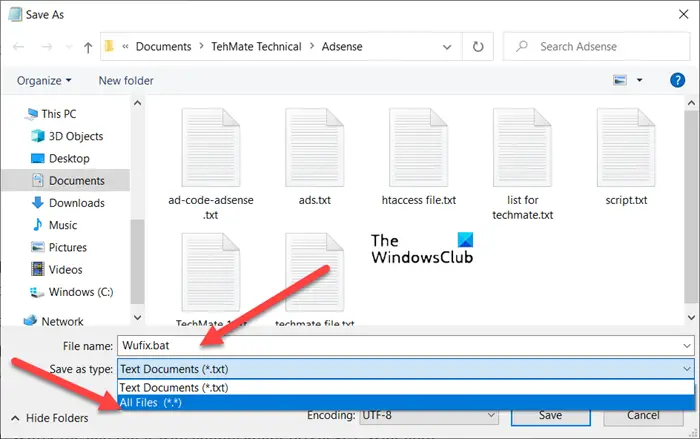
の横にあるドロップダウン ボタンを押します。名前を付けて保存 タイプフィールドを選択してすべてのファイル表示されたオプションのリストから。
をヒットします。保存ボタンを押してファイルを保存します。
次に、Wufix ファイルを右クリックし、管理者権限でバッチファイルを実行します。プロセスが完了するまで待ちます。
ここで、PC を再起動し、エラーが継続するかどうかを確認します。
これがお役に立てば幸いです。




![deepseek検証コードが受信されていない[修正]](https://rele.work/tech/hayato/wp-content/uploads/2025/02/DeepSeek-Verification-code-not-received-Fix.jpg)

